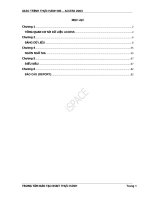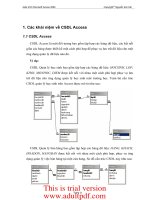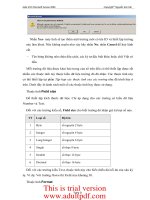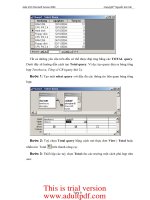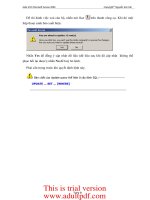Giáo trình MicroSoft Access
Bạn đang xem bản rút gọn của tài liệu. Xem và tải ngay bản đầy đủ của tài liệu tại đây (78.38 KB, 8 trang )
Bài 1: GIỚI THIỆU VỀ MICROSOFT ACCESS
I/. ACCESS LÀ HỆ QUẢN TRỊ CƠ SỞ DỬ LIỆU RẤT HIỆU QUẢ :
- Access là một hệ quản trò cơ sở dử liệu chạy trên môi trường windows, giao diện đồ
hoạ dể sử dụng và dể thao tác hơn các hệ quản trò cơ sở dử liệu chạy trên môi trường
MS-DOS.
- Được hổ trợ các kỷ thuật OLE ( object linking embeding nhúng và nối kết đối tượng)
có thể đưa các hình ảnh và bảng tính vào trong nó.
- Access có đầy đủ tính chất của một hệ quản trò CSDL như: cho tạo mới, Sửa đổi, xoá
CSDL củng như việc tự động kiểm tra khoá, kiểm tra các ràng buộc toàn vẹn, ( tự động
xoá bên nhiều khi bên một xoá, tự động cập nhật bên nhiều khi bên một cập nhật).
- Access có khả năng chạy trên môi trường nhiều người dùng, có khả năng chia sẽ và
bảo mật dử liệu.
II/. GIỚI THIỆU CÁC CÔNG CỤ TẠO VÀ KHAI THÁC CSDL TRONG ACCESS:
1/. Table-bảng:
- Là nơi lưu cơ sở dử liệu được gọi là csdl-database. Một csdl trong Access có một hay
nhiều table quan hệ với nhau.
- Mổi bảng gồm các cột và dòng, các cột gọi là các field, các dòng gọi là các record.
- Mổi field được đặt trưng bởi tên field-field name, kiểu dử liệu-data type và chiều dài
của kiểu dử kiệu đó-field size.
- Các record được đặt trưng bởi số lượng record.
- Sau khi đònh nghóa các bảng, Access cho phép tạo lập các mối quan hệ giữa các table
bằng cách kéo thả chuột trong relationships.
2/. Query- vấn tin:
Là thao tác dùng để khai thác csdl, query cho phép truy xuất csdl trên một hoặt nhiều
bảng với một điều kiện nào đó thông qua công cụ QBE (query by example) và bằng cả
ngôn ngử hỏi sql
3/. Form- biểu mẩu:
Đây là công cụ tạo ra giao diện nhập dử liệu một cách dể dàng và hiệu quả thông qua
một hoặc nhiều bảng.
4/. Report- báo cáo:
Là công cụ chính dùng để kết xuất dử liệu, phục vụ cho việc báo cáo và xuất dl ra máy
in.
5/. Macro- tập lệnh:
Là một chuổi các hành động liên tiếp, mà các hành động này thực hiện một cách tuần
tự. Các hành động này được Access đònh nghóa trước trong bản thân nó. Như mở form,
in báo cáo, thực hiện truy vấn hay thông báo kết quả ra màn hình.
6/. Module-đơn thể:
Dùng để đònh nghóa các thủ tục và hàm của người dùng để thực hiện một hành động
nào đó thông qua ngôn ngử access basic.
Chú ý:
Trang 1
Một csdl trong Access có một tập tin duy nhất tập tin này có dạng *.mdb. chứa các đối
tượng đã giới thiệu.
Access hổ trợ khả năng import-gắn vào, export-xuất ra, để có thể trao đổi dử liệu với
các ứng dụng khác.
III/. LÀM VIỆC VỚI ACCESS:
- Khởi động Access, ta nhấn nút Start\Progams\Microsoft Office 2000\Microsoft
Access.
- Sẽ xuất hiện giao diện sau:
- Mục thứ nhất sẽ tạo ra một CSDL mới
- Mục thứ hai sẽ mở các Database Wizard của Access
- Mục thứ ba dùng đề mở các CSDL mà người dùng đã tạo trước đó
- Chọn mục một sau đó chọn OK
- Đặt tên file CSDL sau đó click vào nút Create sẽ xuất hiện cửa sổ Database như sau:
Trang 2
- Để đóng CSDL ta click nút close hoặc vào Menu File\Exit.
Bài2: TẠO TABLE TRONG ACCESS
I/. QUY ĐỊNH VỀ TÊN FIELD VÀ KIỂU FIELD:
-Tên field có chiều dài tối đa 64 ký tự kể cả khoản trắng, tên field là duy nhất trong
table, có thể dùng ký tự số, ký tự đặt biệt và khoản trắng để đặt tên field, tên field
không có dấu chấm, chấm cảm, dấu phẩy ta có các kiểu dl của field như sau:
- Text-chuổi: có chiều dài tối đa là 255 ký tự kể cả ký tự và ký tự số
- Memo-kí ức: tương tự như kiểu Text nhưng chiều dài tối đa của nó là 32.000 ký tự
- Number-số: kiểu số từ 0->9, dấu thập phân, dấu phẩy và số âm
- Currency-tiền tệ: giống như số ngoại trừ làm tròn một cách tự động đến 2 chử số thập
phân và số âm nằm trong dấu: ($ 12.12)
- Date/time-ngày/giờ: kiểu thời gian có thể thực hiện các phép toán số học trên kiểu
này.
- Counter-đếm: đếm số lượng record trong bảng, phần tử dầu tiên là: 1
- Yes/no- có/không: nhận một trong hai giá trò yes hoặc no.
- OLE object : lưu trử những đối tượng do những ứng dụng khác hổ trợ.
II/. TẠO BẢNG TRONG CSDL:
1/. Tạo Bảng:
- Chọn một trong ba dạng table sau:
Trang 3
+ create table in design view\design: tạo table theo dạng tự thiết kế
+ create table by using wizard\design: tạo table mà các field lấy từ các table đã có sẵng
trong Access.
+ create table by entering data\design: tạo table bằng cách nhập trực tiếp dữ liệu vào.
- Chọn thẻ table chọn mục create table in design view\design
- Nhập vào tên field ở mục field name, chọn kiểu dử liệu ở mục data type và chọn kích
thước cho kiểu dử liệu đó ở mục field size.
2/. Quy Đònh Thuộc Tính Của Field:
- field size: chiều dài field
- format : đònh dạng field
- input mask: khung nạ nhập liệu quy đònh dạng dử liệu nhập vào
- caption : chú giải
- default value: trò mặt nhiên
- validation rule: quy đònh giới hạn trò của dự kiện
- validation text: thông báo khi validation rule không thoả
- required : chọn yes bắt buộc nhập liệu cho field
- allow zerolength: chọn yes cho phép vào chuổi rổng cho field kiểu text và memo
- indexed: field chỉ mục
c/. quy đònh lại thuộc tính của field đã đònh nghóa:
đối tượng table có hai trạng thái trạng thái open và trạng thái design
+ trạng thái open dùng để xem, thêm dử liệu, muốn chọn trạng thái này ta chọn table
sau đó chọn open
+ trạng thái design dùng để thiết kế table, muốn chọn trạng thái này ta chọn table sau
đó chọn design.
d/. các thao tác và ý nghóa quy đònh thộc tính field:
- field size: gõ vào chiều dài kiểu dl field vd:text 50
- format: đònh dạng dl field date :dd/mm/yy
- input mask: khung nhập liệu (xxx).xxxxxx
- default value: đặt dl thường xuyên nhập vào
- validation rule:100 đặt số nhỏ hơn 100 trong thuộc tính này có thể dùng các toán tử so
sánh và luận lý bình thường như: <>, <=, >=, =, and, or, not, like
e/. quy đònh thuộc tính cho toàn bảng:
-mở table ở chế độ design vào view\properties đặt thuộc tính này kiểm tra cho tấc cả
các mẩu tin.
-đặt chỉ mục index mở table ở chế độ design chọn view \ index
đánh vào tên chỉ mục, chọn field cho chỉ mục đó, kiểu sắp xếp
f/. chọn khoá chính trong bảng
cho phép xác đònh duy nhất mẩu tin trong table có thể có một hoặc nhiều khoá chính
table ở chế độ design chọn field cần đặt khoá chính vào edit\primary key
để thay đổi field khoá chính ta chọn field đó và đặt khoá chính cho nó
muốn xoá khoá chính ta chọn field cần xoá rồi click biểu tượng khoá trên thanh công cụ
Trang 4
sau đó chọn file\save đặt tên table để lưu bảng đã thiết kế
nếu table không đặt khoá chính thì khi lưu sẽ xuất hiện thông báo
Bài 3 Các Thao Tác Thông Thường Trên Bảng
1/. Nhập dl cho bảng:
chọn table cần nhập dl chọn open hoặc dbclick lên table cần mở vào format\font chọn
font cho table cần nhập dl
lần lượt nhập các record vào trong table nhập xong nhấn enter để tạo ra dòng mới
- để thoát khỏi field trống ta sẽ gõ phím tab
- lấy giờ hiện hành là ctrl + ; ngày hiện hành là ctrl + shift +;
- lặp lại dử liệu cho mẩu tin nhấn ctrl + “
- đối với memo dùng ctrl + enter để xuống dòng
- nhập dl cho đối tượng OLE vào bảng chọn field OLE vào insert\object chọn create
from file dùng browse tìm file cần đưa vào chọn link để thiết lặp nối kết
- có thể copy một phần hình ảnh từ chương trình ứng dụng khác vào field OLE chọn
edit \ paste.
2/. Sắp xếp dl trong bảng:
-chọn table open chọn field cần sắp xếp vào record \sort \ ascending hoặc descending
-sắp xếp nhiều field cùng tăng hoặc cùng giảm chọn tấc cả các field cùng sắp xếp thực
hiện tương tự như trên
3/. Trích lọc dử liệu trong bảng:
khi cần xem dl theo một điều kiện nào đó
- chọn table ở chế độ open vào menu record \filter\advence filter
điền tiêu chuẩn chọn lựa vào criteria
- vào filter chọn apply filter/sort sẽ xuất hiện dl
4/. In dl trong bảng:
chọn table ở chế độ open chọn file \ print sẽ xuất hiện hộp hội thoại print\ok để in dl
Bài 4 Sự Quan Hệ Giữa Các Bảng
1/. Các loại quan hệ:
a/. quan hệ 1-1:
Trang 5